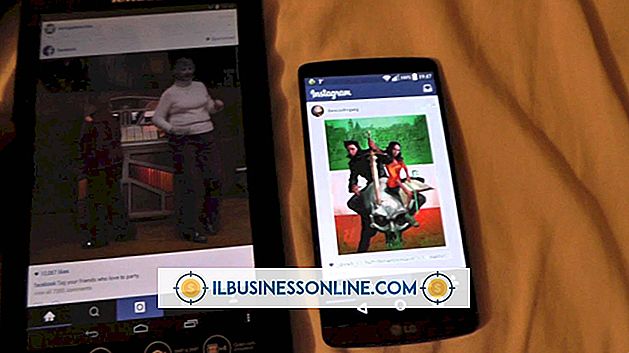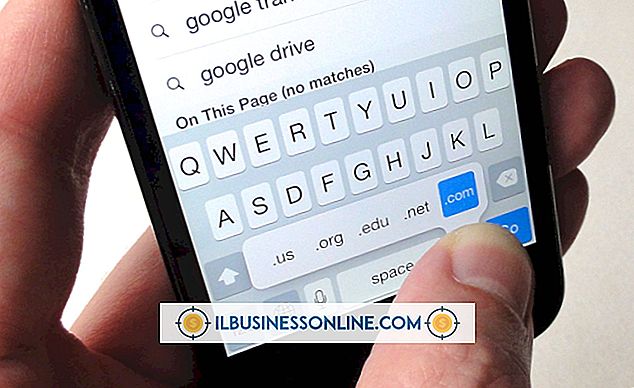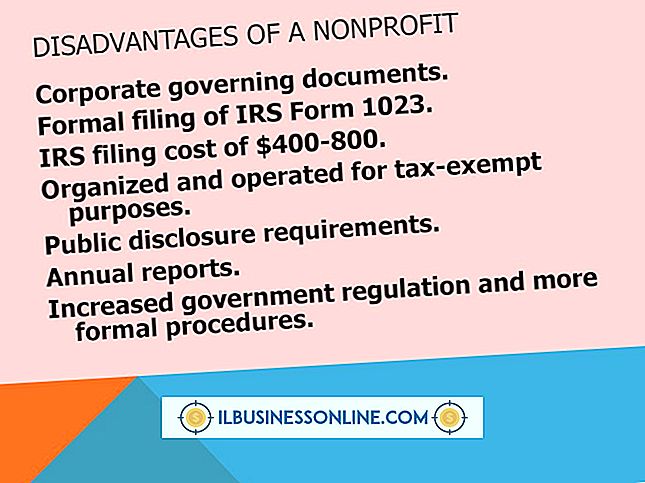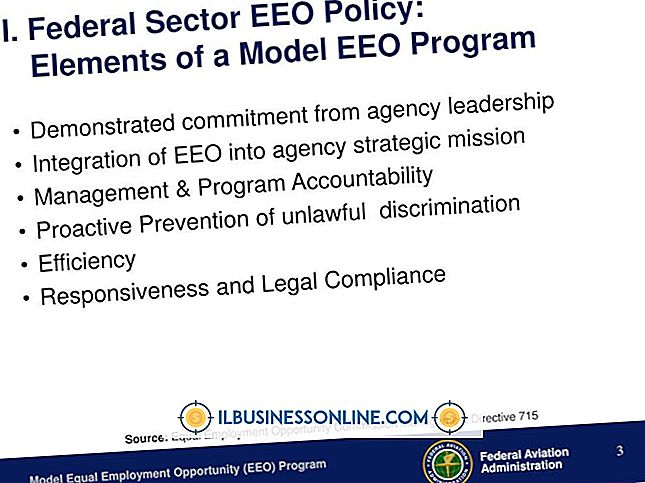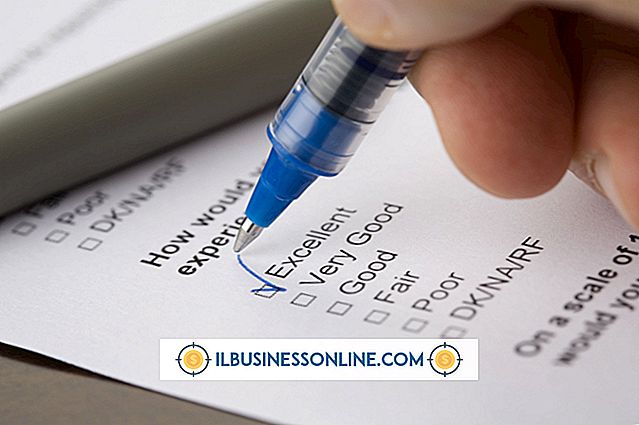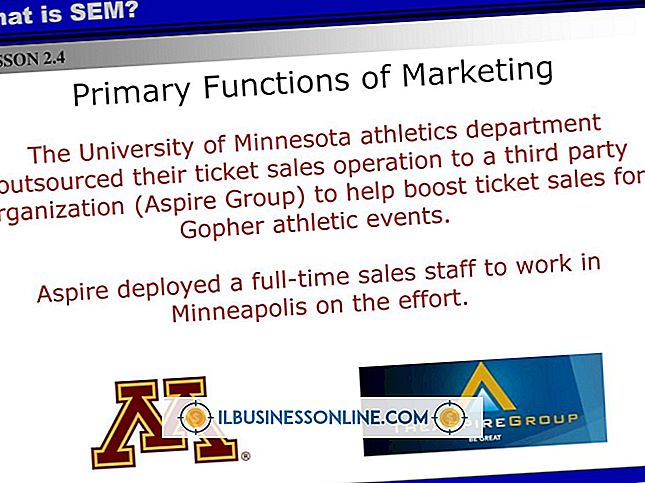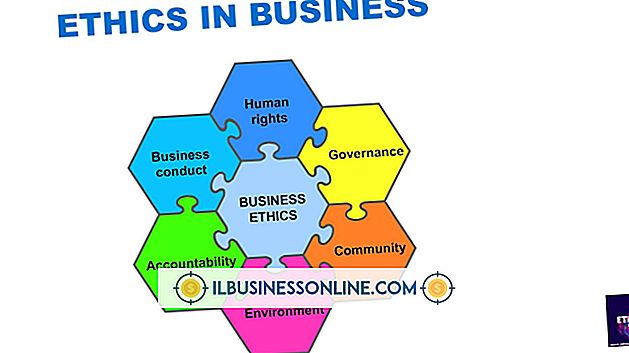Een Google-gadget insluiten

Google-gadgets zijn miniatuurobjecten die u aan uw webpagina kunt toevoegen. Deze gadgets kunnen dynamische inhoud leveren, inclusief functies zoals kalenders, rekenmachines, valutaomrekeneenheden, horoscopen en vertaaltools. Typische gadgets verschijnen als kleine vakken met de gespecialiseerde inhoud. Google-gebruikers kunnen zelfs hun eigen gepersonaliseerde gadgets ontwerpen en ontwikkelen, zodat ze elke gewenste informatie op een unieke, interactieve manier kunnen presenteren. Het insluiten van een Google-gadget op uw webpagina is een eenvoudige procedure die weinig computerexpertise vereist.
Selectie
1.
Ga naar de directory Google Gadgets voor uw webpagina (zie bronnen). Hoewel u uw eigen gadgets kunt maken, biedt Google een breed scala aan bestaande ontwerpen om het insluitproces zo eenvoudig mogelijk te maken.
2.
Selecteer de Google-gadget die u wilt insluiten. Overweeg hoe het gadget op uw webpagina past en of dit het algehele paginaontwerp zal aanvullen of afleiden. Eenmaal geselecteerd, klik op de knop "Toevoegen aan uw webpagina".
3.
Pas de titel van de gadget aan en selecteer de juiste weergave-instellingen. Als u op 'Wijzigingen vooraf bekijken' klikt, wordt het gadget weergegeven zoals het zal verschijnen als het is ingesloten. Als u tevreden bent, klikt u op 'De code ophalen', die de bijbehorende HTML-codering genereert die nodig is om de gadget in te sluiten.
Inbedding
1.
Kopieer de HTML-code. Gebruik uw muis om het hele codeblok te markeren en naar uw klembord te kopiëren door een kopie te selecteren in de opties van uw browservenster of door op "Ctrl-C" te drukken.
2.
Open het HTML-bestand van uw webpagina in de teksteditor van uw voorkeur. Plak de gekopieerde HTML-code in de broncode van uw webpagina en zorg ervoor dat u de code op de gewenste locatie plaatst. Sla het bestand op.
3.
Upload de nieuwe versie van uw webpagina. Laad de pagina opnieuw om uw ingesloten Google-gadget te bekijken. Test om te controleren of de gadget correct werkt. Als iets niet werkt of als de gadget niet helemaal lijkt op de door u gewenste, keert u terug naar de directory Google Gadgets voor uw webpagina en herhaalt u hetzelfde proces, waarbij u de juiste wijzigingen in de gadgetinstellingen aanbrengt.
Tips
- Wanneer u een Google-gadget naar een blogging-account verzendt, moet u de gadgetcode in de blogsjabloon plakken en niet alleen de HTML-code van de individuele blogpost.
- Door de hoogte van het gadget aan te passen, hoeft er geen schuifbalk in het gadget te verschijnen. U kunt de hoogte van de gadget wijzigen onder Weergave-instellingen tijdens het selectieproces.
- De officiële Google-website bevat volledige instructies voor het maken en delen van uw eigen Google-gadgets.